Aktualizace her v Steam

- 3281
- 146
- Baltazar Kocman
Chcete -li hrát v síti, musíte mít nejnovější verzi produktu. Hry v Steam, zpravidla, to dělá automaticky. Stále však existují různé problémy. Nebo možná vy sami jste vybrali nesprávné nastavení. Pojďme přijít na to, jak aktualizovat hru v Steam a co dělat, pokud to služba zabrání tomu.

Jak dát auto -renewal
Pokud zakoupený program není aktualizován, protože nové verze ukončí automaticky, pak se něco děje s nastavením. Opravte to.
- Otevřená pára.
- Najdeme v „knihovně“ hračce, která má problémy s načítáním nových verzí.
- Klikněte na něj pravým tlačítkem myši a vyberte položku „Vlastnosti“.
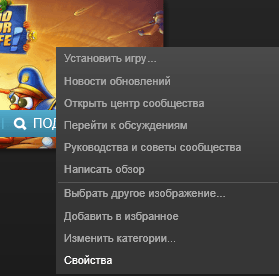
Vlastnosti hry v Steam
- Otevřeme sekci „Aktualizace“.
- Vložili jsme „vždy aktualizovat“ a „vždy umožňují stahování pozadí“.
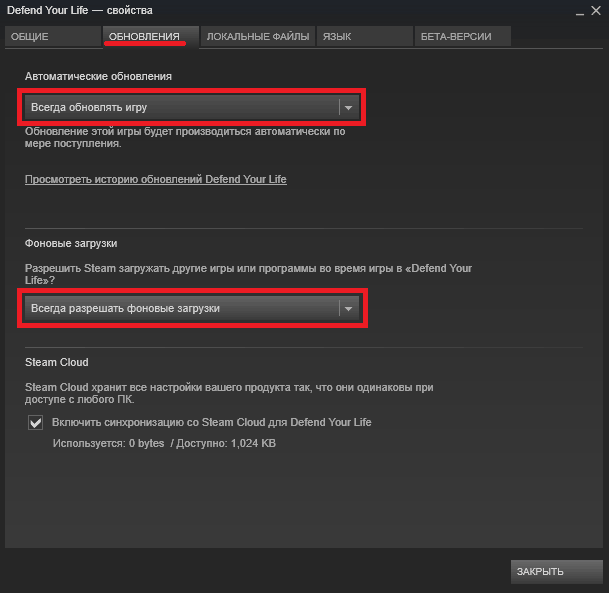
Sekce „Aktualizace“ v Steam
Poté bude hra pokaždé samostatně upgradovat na novou verzi, jakmile spustíte Steam. To však není vždy dobré - stahování aktualizací může zpomalit rychlost počítače i internetu. Proto je někdy lepší tyto parametry změnit na ostatní, takže je aktualizováno, pouze pokud potřebujeme.
Manuální aktualizace
Novou verzi hry si můžete stáhnout ručně, zatímco bez odstranění staré. Co je pro to vyžadováno? Stačí začít další tvorbu s připojeným internetem. Pokud pro ni existují dostupné aktualizace, s největší pravděpodobností jim nabídne založit. Pokud se to nestane, přejděte online. Tam bude hračka určitě vyžadovat načítání čerstvé verze a začne se aktualizovat.
Sám Steam nabízí stejné služby, když se spustí. Pokud mají vaše produkty nové verze, oznámí o tom a nabídne aktualizaci.
Problémy s auto -renowlem
Proč nejsou hry aktualizovány, pokud jsou všechny parametry správně nakonfigurovány? Někdy se stává, že je vystavena automatická aktualizace, ale přesto se pára stále neaktualizuje. Tento problém lze zpravidla vyřešit jedním způsobem.
- Klikněte na tlačítko „Steam“ v levém horním rohu okna programu.
- Otevřeme sekci „Nastavení“.
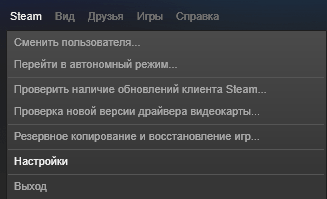
Nastavení v páře
- Vyberte kartu „Načíst“.
- Vložili jsme náš region.
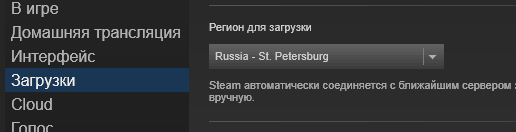
Výběr regionu v páře
V jiných případech, pokud váš region již stojí za to, pomáhá nainstalovat jinou nebo jít ven a znovu napadat na páru.
V některých případech pomáhá kontrola integrity mezipaměti.
- Najdeme správnou hračku v knihovně.
- Klikněte na to PKM.
- Otevřete „vlastnosti“.
- Najděte „místní soubory“ a zkontrolujte tam mezipaměť.
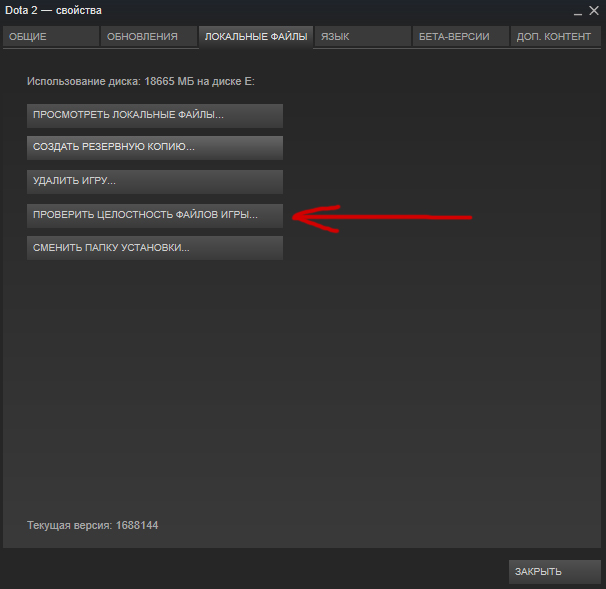
„Zkontrolujte integritu herních souborů“ v Steam
Takové chyby vznikají v důsledku různých aktivních interakcí se službou, ale mohou se vyskytnout samostatně.
Další vážný problém
Při pokusu o zahájení dalšího vytvoření vývojářů někteří uživatelé najdou zprávu: „Kontrola dostupnosti aktualizací pro Steam Games“. Poté nemohou vůbec začít hrát: Někdy po dlouhou dobu je přístup k hračce zcela zablokován.
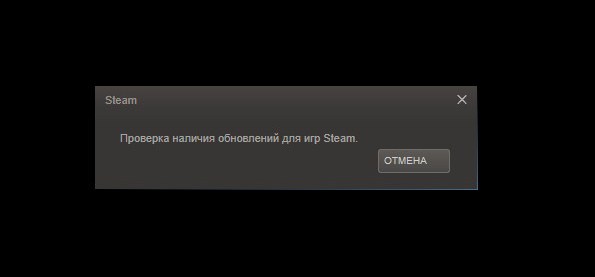
Kontrola dostupnosti aktualizací pro Steam Games
Co v takových případech dělat?
- Zkuste se dostat ze svého účtu. Pak jděte, ale během vchodu projděte postupem obnovy hesla. Tato akce odstraňuje tuto softwarovou chybu.
- Odstraňte některé soubory ze složky ze STORM nebo spíše soubory s příponou .Kapka. Neměli byste se o ně starat. Tyto soubory jsou systémem automaticky obnoveny. Jak ukazuje praxe, tato metoda řeší problémy s aktualizacemi.
Nyní víte, jak různými způsoby, jak aktualizovat hru v Steam. A také, jak řešit možné chyby spojené s aktualizačními programy.

